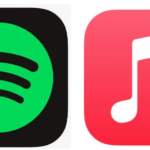「Spotifyプレミアムにアップグレードできない…」
「支払いをしたのに無料プランのまま?」
こんなトラブルで困っていませんか?
✅ Spotifyプレミアムにアップグレードできない原因を知りたい
✅ 決済エラーや支払いが通らないときの対処法を知りたい
✅ 登録後も無料プランのままになってしまう原因を解決したい
✅ ファミリープランや学生プランに登録できない理由を知りたい
本記事では、Spotifyプレミアムにアップグレードできない原因や解決策を詳しく解説します!
Contents
Spotifyプレミアムにアップグレードできない主な原因

🎵 決済方法の問題
- クレジットカードの有効期限が切れている
- カードの残高不足や利用制限がかかっている
- PayPalやキャリア決済でエラーが発生している
- Apple ID / Google Play経由の支払いで問題が発生している
🎵 アカウントの問題
- 間違ったSpotifyアカウントにログインしている
- 既に別のアカウントでプレミアム登録されている
- ファミリープランや学割プランの認証が正しく行われていない
🎵 アプリやブラウザの問題
- アプリやWebブラウザのキャッシュが影響している
- Spotifyアプリが最新バージョンにアップデートされていない
- 決済画面が正常に読み込まれていない
📌 まずは、これらの原因をチェックしてみましょう!
Spotifyプレミアムの支払いが通らない場合の対処法

✅ クレジットカードの問題を確認する
- カードの有効期限が切れていないか確認する
- カードの利用制限や残高不足がないかチェックする
- 別のクレジットカードを試してみる
📌 カード会社によっては、一時的な制限がかかっている場合があるので、カスタマーサポートに問い合わせるのも有効!
✅ PayPalやキャリア決済のトラブルを解決する
- PayPalアカウントが正しく連携されているか確認
- キャリア決済(ドコモ / au / ソフトバンク)の利用制限をチェック
- Wi-Fiをオフにしてモバイルデータ通信で試す(キャリア決済の場合)
📌 キャリア決済は、回線契約の内容によっては利用できないことがあるため、キャリア側の設定を確認!
✅ Apple ID / Google Play経由の決済トラブルを解決する
- Apple ID / Google Play ストアの支払い履歴を確認する
- Spotifyアプリではなく、Apple / Googleの「サブスクリプション管理」から変更する
- 決済が完了しているのにプレミアムが適用されない場合は、Apple / Googleに問い合わせる
📌 Apple ID / Google Play経由の決済はSpotify側で直接管理できないため、決済プラットフォーム側のサポートが必要!
プレミアム登録後も無料プランのままになる場合の対処法
✅ アカウントの同期ができていない場合
- Spotifyアプリを一度ログアウトし、再ログインする
- 別のデバイスでプレミアムに切り替わっていないか確認する
- アプリのキャッシュを削除し、最新バージョンにアップデートする
📌 登録は完了しているのに無料のままの場合は、アカウントの同期に問題がある可能性が高い!
ファミリープラン / 学割プラン / 学生プランの登録トラブルと解決策

✅ ファミリープランに参加できない場合
- ファミリープランの管理者(プラン所有者)が招待を正しく送っているか確認
- 同じ住所で登録しているかチェック(異なる住所では登録不可)
- Spotifyの公式サイトから住所認証を再設定する
📌 ファミリープランは、同じ住所に住んでいるメンバーのみ登録可能なので、正しく認証されているか確認!
✅ 学生プラン / 学割プランの認証に失敗する場合
- SheerID(学生認証サービス)を正しく完了しているか確認
- 学生証 / 在学証明書を提出して、再度認証を試す
- 大学のメールアドレスを使って認証するとスムーズに進む場合あり
📌 学割プランは、在学中であることを定期的に認証する必要があるため、登録が更新されているかもチェック!
Spotifyプレミアムが勝手に無料プランに戻る原因と対策
✅ 自動更新が停止された可能性
- 決済履歴を確認し、引き落としが成功しているかチェック
- Apple ID / Google Playのサブスクリプション管理を確認する
- Spotify公式サイトからプランの更新状況を確認する
📌 クレジットカードの引き落としに失敗すると、自動的に無料プランに戻るため、決済情報を見直そう!
よくある質問(FAQ)

Q. Spotifyプレミアムが反映されるまでに時間がかかる?
A. 通常は即時反映されるが、最大24時間かかる場合がある。
反映されない場合は、ログアウト→再ログインを試す。
Q. プレミアムを解約した後、再登録すると以前の設定は引き継がれる?
A. プレイリストやライブラリのデータは保持されるが、プレミアム特典(オフライン再生・広告なしなど)は解約後すぐに無効になる。
参考情報URL
- Spotify公式サポート(決済トラブル対応ページ)
- Apple公式サポート(サブスクリプション管理)
- Google Play公式サポート(決済トラブル対応)
まとめ
✅ Spotifyプレミアムにならない原因は、決済・アカウント・アプリの問題が多い!
✅ 支払いが通らない場合は、クレジットカード / PayPal / Apple ID / Google Playの決済設定をチェック!
✅ ファミリープランや学割プランは、住所や学生認証の設定を確認!
Spotifyプレミアムのトラブルを解決して、快適に音楽を楽しみましょう!
Spotify 関連記事
【SpotifyのRedeem(引き換え)とは?】ギフトカード・コードの使い方やエラー対処法を徹底解説!
【Spotifyでお気に入りの曲だけを再生する方法】無料プラン・プレミアムの使い分けや便利な設定を解説!
【Spotifyの曲をアラーム音に設定する方法】Android・iPhone・スマートスピーカー対応!